|
|
|
|
|
|
|
|
|
|
|||
|
|
|||||||||||
 | Pagina creata il 15/07/2009 [6002 giorni fa] |

|
|
Sezione Assembler | PsPAD/Configurazione [3 di 4] [27 di 51] |
|
1. Leggi subito!
2. Per chi parte da zero
3. Cos'è
4. Come si installa
5. Come si usa
6. Apri shell DOS dal Sito 7. Adatta shell DOS 8. Lancia EXE on-line 9. Scarica ASM 10. Caratteri strani 11. Prima compilazione 12. Download |
| 11. Nuovo Ambiente Assembler - Configurazione di PsPAD [1 di 4] [2 di 4] [3 di 4] [4 di 4] |
| Istruzioni per configurare l'editor PsPAD |
I riquadri che vengono aperti alla pressione di Apri mostrano chiaramente ciascuno degli elementi di sintassi previsti nelle 4 categorie dalla mia personale predisposizione:
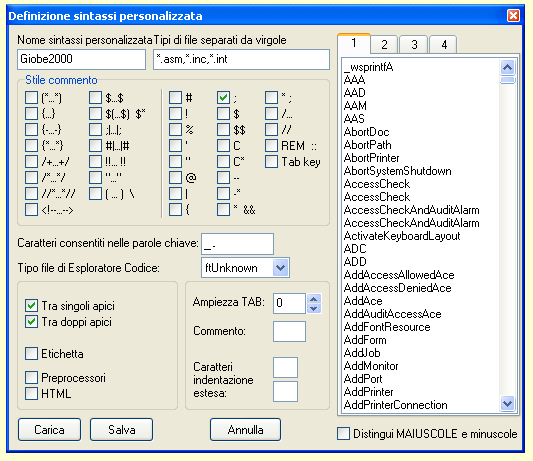
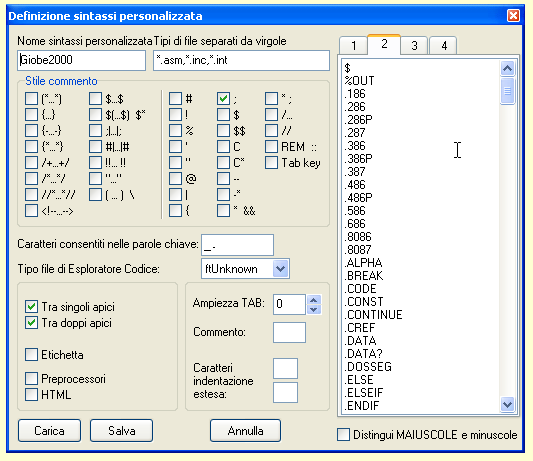

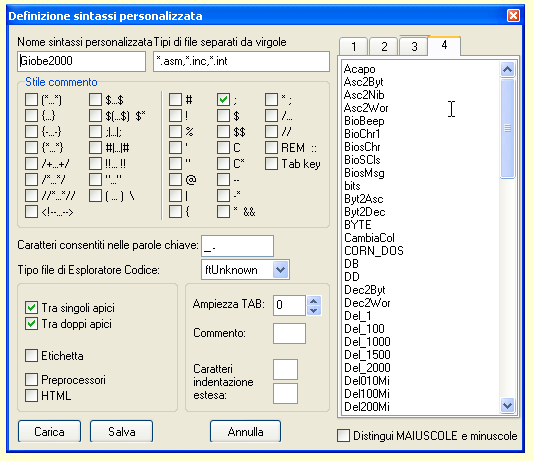
6. La funzione più importante da configurare è quella che deve assicurare la gestione completa della catena compilazione, cioè le predisposizioni da fare per garantire l'organizzazione e il coordinamento automatico di ogni operazione necessaria alla realizzazione di un eseguibile a partire dal sorgente ASM ospitato da PSPad; questo servizio (che provvede a lanciare in sequenza l'assembler, il linker e l'exe2bin) è attivabile con Ctrl + F9, oppure a partire dal menu in alto, via File > Compila, oppure cliccando sulla seconda iconcina posta in alto a destra, sotto il menu dell'editor:
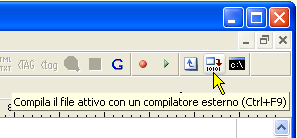
Per la messa a punto delle azioni da attivare per la gestione completa della catena compilazione valgono queste predisposizioni, :
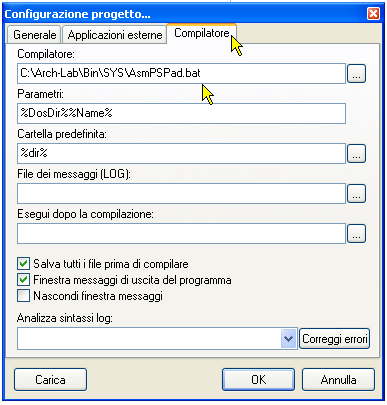
Da notare che la struttura da me predisposta per questo servizio (salvo eccezioni dovute al progetto in corso) non manda in esecuzione il file eseguibile EXE o COM appena compilato; a causa del modo piuttosto rigido usato da PSPad per eseguire i comandi esterni, se si prevede anche di mandare in esecuzione il compilato, esso potrebbe essere gestito in modo inaccettabile nella sua shell dos e, in aggiunta, il riquadro dei messaggi con l'esito finale delle operazioni potrebbe non essere completato se prima non si chiude la shell stessa.
Per vedere l'effetto del tuo lavoro (cioè per mettere solo in esecuzione l'eseguibile EXE o COM appena compilato e linkato) è dunque previsto un altro comando (attivabile direttamente con Alt + F9, oppure a partire dal menu in alto, via File > Apri con > Esegui, oppure cliccando sulla prima iconcina posta in alto a destra, sotto il menu dell'editor) che sarà configurato nel pacchetto di comandi esterni che descriverò nel prossimo punto...
7. Una indispensabile proprietà di PSPad è quella di poter predisporre fino a 5 comandi (attivabili dall'interno a partire dal menu in alto, via File > Apri con oppure cliccando su un'icona a ciò predisposta:
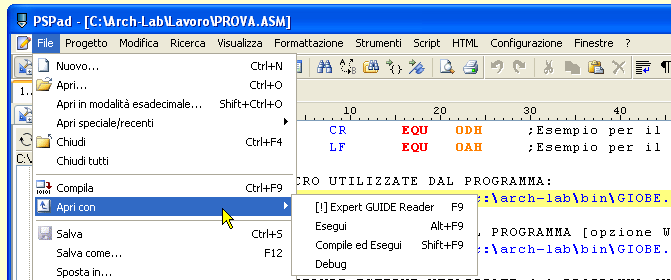
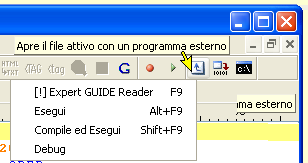
Per render possibile questa grande opportunità è necessario studiare e collaudare alcuni preziosi files batch in grado di coordinare ciascuna delle azioni attivabili in questo modo; per affidare queste predisposizioni ai comandi dobbiamo far riferimento al menu in alto, via Progetto > Configurazione progetto ...:
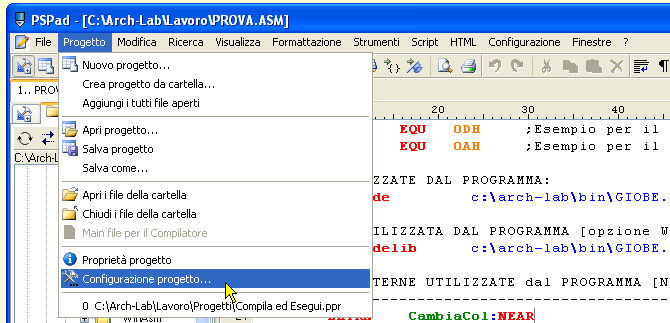
Selezionando Applicazioni esterne dal riquadro che si apre è ora necessario provvedere ad un lavoro certosino di prove e collaudi al fine di assicurare l'azione concreta ai 4 applicativi desiderati; la figura mostra il consuntivo dei servizi possibili, al termine delle operazioni di messa a punto (nelle considerazioni successive le specificheremo, una per una):
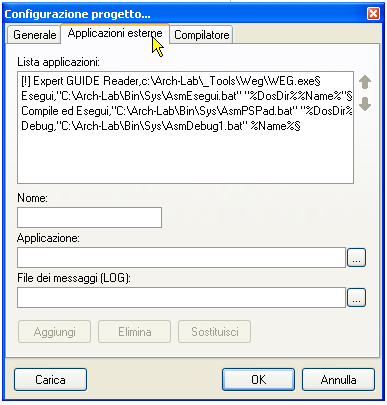
La guida alla configurazione di PSPad prosegue nella prossima pagina ...

|
Assembler |

|
PsPAD/Configurazione [3 di 4] |
|

|
|||
| 27 di 51 |
|
|
Home
|
|
|||||||
|
Motore Ricerca |
|